有道词典是一款体积小巧却很强大的翻译软件,为用户带来了多种语种的翻译功能,还有着标准的发音和阅读,让用户可以从中学习到生词释义以外更多的词汇,因此有道词典成为了英语学习者的必备参考工具,当用户在电脑上下载有道词典后,将其打开或是关闭后,会发现有道词典图标会最小化显示到系统托盘中,用户想要将图标去除,却不知道怎么来设置实现,其实这个问题是很好解决的,用户直接在软件中打开设置窗口,接着在基本设置选项卡中取消勾选启动后最小化到系统托盘和窗口关闭后最小化到托盘选项即可解决问题,那么接下来就让小编来向大家分享一下有道词典取消最小化到系统托盘的方法教程吧。

1.用户在电脑上打开有道词典后,可以看到系统托盘中会显示出软件图标

2.这时用户需要在主页的左下角点击菜单图标,弹出相关选项卡后选择设置选项

3.接着会在右侧展示出相关的功能选项,用户选择其中的软件设置选项

4.进入到软件设置窗口中,用户将选项卡切换到基本设置选项卡上

5.在下方显示出来的启动板块中用户取消勾选启动后最小化到系统托盘选项,然后在主窗口板块中取消勾选窗口关闭后最小化到托盘选项

6.最后用户直接在窗口的右下角按下启动按钮即可解决问题

7.设置完成后,用户再次打开系统托盘,就发现有道词典图标消失不见了

以上就是小编对用户提出问题整理出来的方法步骤,用户从中知道了大致的操作过程为点击菜单——设置——软件设置——基本设置——取消勾选启动后最小化到系统托盘和窗口关闭后最小化到托盘选项制剂部,方法是很简单的,大家快来试试看吧。
 电脑显卡故障解决指导:如何判断我的
电脑显卡故障解决指导:如何判断我的
显卡是电脑性能的重要组成部分,尤其是高端显卡如RTX4080,更是......
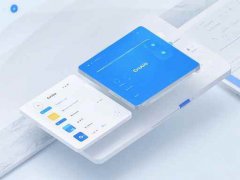 显卡与主板兼容性检查:如何检测显卡与
显卡与主板兼容性检查:如何检测显卡与
显卡与主板的兼容性是DIY电脑组装过程中至关重要的一环。不论......
 重返帝国什么时候公测
重返帝国什么时候公测
重返帝国什么时候公测,重返帝国什么时候公测?重返帝国是一款......
 ppt怎么制作倒计时动画效果
ppt怎么制作倒计时动画效果
ppt怎么制作倒计时动画效果 ppt里怎样做倒计时的效果制作方法 ......
 PPT中的文字重叠在一起的解决方法
PPT中的文字重叠在一起的解决方法
很多小伙伴在使用PPT程序编辑文字时都遇到了各种各样的问题,......
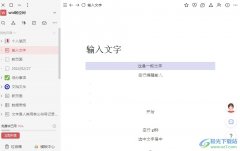
wolai是一款面向未来的云端协作平台,它以页面层级为基础,双向链接为串联,帮助用户构建出网状知识库,方便用户管理好知识结构,因此wolai软件深受用户的喜爱,当用户在wolai软件中编辑文...
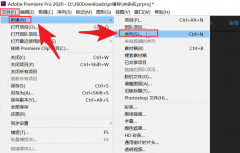
在使用Pr软件进行视频编辑的过程中,若想设置自动匹配序列,该怎么操作呢?接下来小编就将和大家分享一下关于Pr设置自动匹配序列的方法哦。...

在小米手机中有着许多显著的优势吸引着用户,这款手机不仅有着高硬件配置,还有着最好用的安卓定制系统,总的来说小米手机是部分用户坚持使用的一款移动设备,当用户在使用这款手机时...

如果你想要使用一款简约式的视频播放器,那么MPlayer播放器就可以很好的帮助到大家,平时一些喜欢看电视剧或者电影的小伙伴,会下载和收藏很多自己喜欢看的电视剧或者电影在电脑本地中...
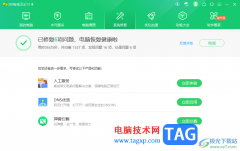
360安全卫士让我们在使用电脑的时候,让我们的电脑更加的安全和干净,其中当你的电脑出现了病毒,导致电脑出现了漏洞的情况,那么就可以通过360安全卫士进行系统修复,即可解决漏洞木马...
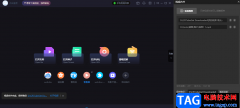
很多小伙伴都喜欢使用恒星播放器软件,因为这款播放器中有很多使用的功能,例如强大的解码功能可以帮助我们快速的打开各类格式的视频文件,还支持我们一边观看视频一边进行下载。除了...

360安全卫士是一款功能强、效果好、受用户欢迎的上网安全软件,它拥有着多种强大且实用的功能,在满足用户使用需要的情况下,还为用户提供了健康安全的电脑使用环境,因此360安全卫士软...

我们平时会在电脑中进行PDF文件的编辑,相信大家的电脑中可能都有存放一些PDF文档内容的,当你想要将PDF文档进行阅读查看的时候,那么就可以选择通过稻壳阅读器进行阅读查看,在该软件中...
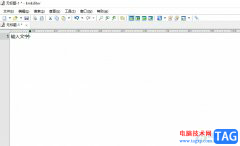
emeditor是一款快速轻巧的文本编辑器,专门用来处理txt文本的工具,它的界面美观简洁,很适合新手用户上手使用,而且它还支持插件和宏,能够让用户轻松处理16tb的大文件,功能是十分强大的...
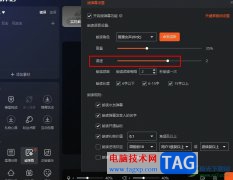
很多小伙伴都会使用斗鱼软件来进行直播,在直播时,为了能够及时看到观众的弹幕,和观众进行互动,很多小伙伴都会选择使用斗鱼直播伴侣进行直播辅助,因为斗鱼直播伴侣中的功能十分的...
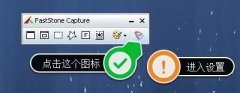
可能有很多朋友都很好奇,在使用FastStone Capture进行截图的时候,可不可以更改截图保存格式?其实是可以的,那么接来下小编就为大家讲解一下具体的操作方法哦。...
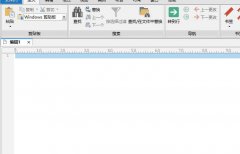
小伙伴们你们知道UltraEdit怎样设置每个拆分窗口的独立书签呢?今天小编很乐意与大家分享UltraEdit实现每个拆分窗口的独立书签的方法,感兴趣的可以来了解了解哦。...
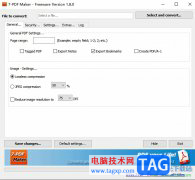
7-PDFMaker是一款方便易用的pdf制作工具,它向用户提供了pdf的转换功能,可以让用户将电脑上的其它文件直接转换为pdf格式,而且支持文件批量转换为pdf,能够有效节省大量的时间,因此7-PDFMa...
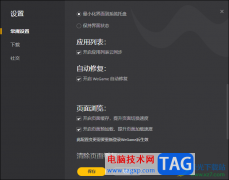
WeGame是我们大家都非常喜欢的一款游戏平台软件,大家通过该游戏平台软件进行游戏的运行和下载安装等都是十分不错的,但是在使用该软件的过程中可能会出现网络不顺畅的问题,或者是运行...
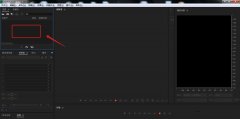
亲们想知道AU音频怎么制作音乐增强组合效果吗?下面就是小编整理的AU音频制作音乐增强组合效果教程步骤,赶紧来看看吧,希望能帮助到大家哦!...